1、扩展 : 把当前的选区向外扩大处理.羽化 : 对选区边缘虚化处理,羽化越大, 边界越虚化,先创建选区再羽化才有效.找扩展的方法:选择---修改---扩俣糸诈萱展, 鼠标左键点击扩展羽化会出现下图, 你要往外扩展多少像素, 就在控制量里面填多少像素, 然后确定,
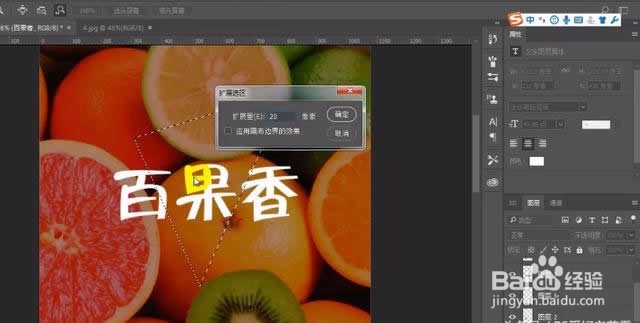
2、填了20像素, 看下图, 它的每个角都是圆形的了.以后想要角是圆形的 可以用平滑, 也可以用扩展.

3、找羽化的方法: 选择--- 修改---羽化,

4、鼠标左键点击羽化以后, 会出现下图,你在羽化半径后面填多少像素, 那么就有多少像素的边缘是虚化的,

5、羽化10个像素, 看看下图填充颜色以后效果,(一定要先羽化, 然后再填充颜色,)

6、羽化30个像素的效果, 跟上图羽化10个像素的区别. 羽化30个像素的, 向外虚化的更长

